Cómo omitir automáticamente segmentos patrocinados en vídeos de YouTube: una guía

Los anuncios pueden ser bastante frustrantes, especialmente cuando te obligan a esperar 30 segundos antes de que comience tu video de YouTube. Sin embargo, con YouTube Premium, puedes evitar estas interrupciones. Aún más irritantes son los anuncios a mitad del video, comúnmente conocidos como segmentos patrocinados. Si bien los patrocinios son una parte esencial del ecosistema de creadores en línea, pueden disuadir a algunos espectadores. Si te encuentras en este grupo, existe un truco ingenioso para omitir automáticamente estas partes patrocinadas en los videos de YouTube.
Entendiendo SponsorBlock
Si bien YouTube permite a los usuarios omitir los anuncios al comienzo de un video, no permite omitir los segmentos patrocinados. Aquí es donde entra en juego una herramienta de terceros llamada SponsorBlock.
SponsorBlock es una extensión del navegador que funciona discretamente en segundo plano. Cada vez que reproduces un vídeo de YouTube, esta extensión utiliza información obtenida de fuentes múltiples para omitir automáticamente los segmentos patrocinados. Básicamente, los usuarios pueden informar qué secciones de un vídeo contienen patrocinios, lo que permite que SponsorBlock omita estas partes para todos los usuarios. ¿No es impresionante?
Cómo utilizar SponsorBlock para omitir contenido patrocinado
El aspecto increíble de SponsorBlock es su integración fluida con la interfaz de YouTube. No es necesario activarlo manualmente ni pulsar ningún botón. Para empezar, visita el sitio web del servicio y descarga SponsorBlock para tu navegador web correspondiente.
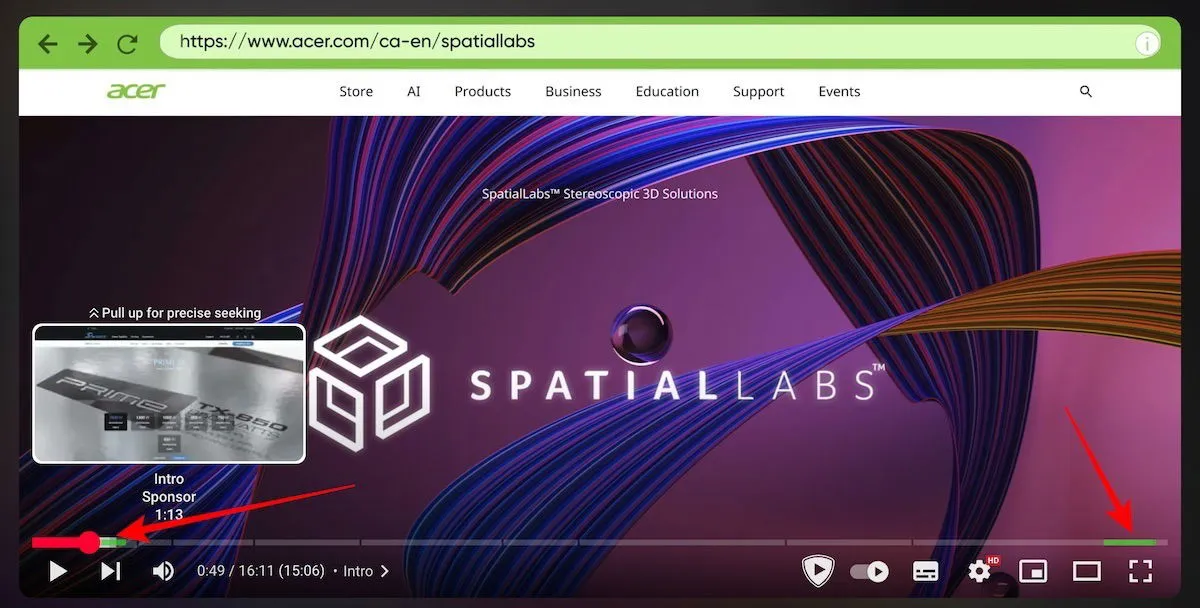
Después de la instalación, simplemente abre YouTube en tu computadora y reproduce cualquier video. Notarás que los segmentos patrocinados se omiten automáticamente. Las partes que se han omitido se resaltarán en verde en la barra de búsqueda. Si quieres volver a ver un segmento patrocinado omitido, simplemente presiona la tecla Enter en tu teclado.
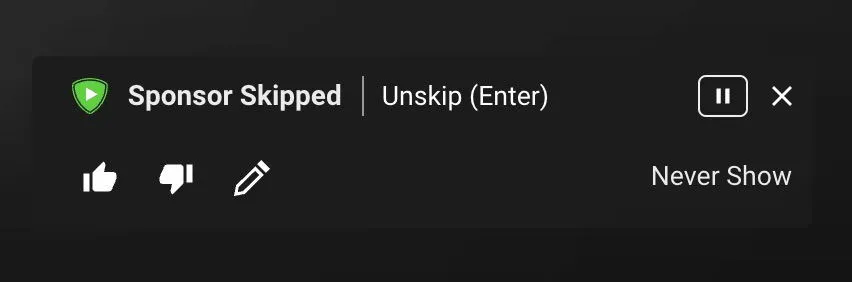
Si aún encuentras secciones patrocinadas mientras miras videos, es posible que necesites activar la extensión siguiendo estos pasos:
Selecciona el icono de la extensión SponsorBlock junto a la barra de direcciones en Chrome. En la ventana emergente que aparece, comprueba que el interruptor junto a Omitir está habilitado esté activo. Si sigues viendo segmentos patrocinados a pesar de que el interruptor esté activado, prueba a desactivarlo y luego a volver a activarlo .
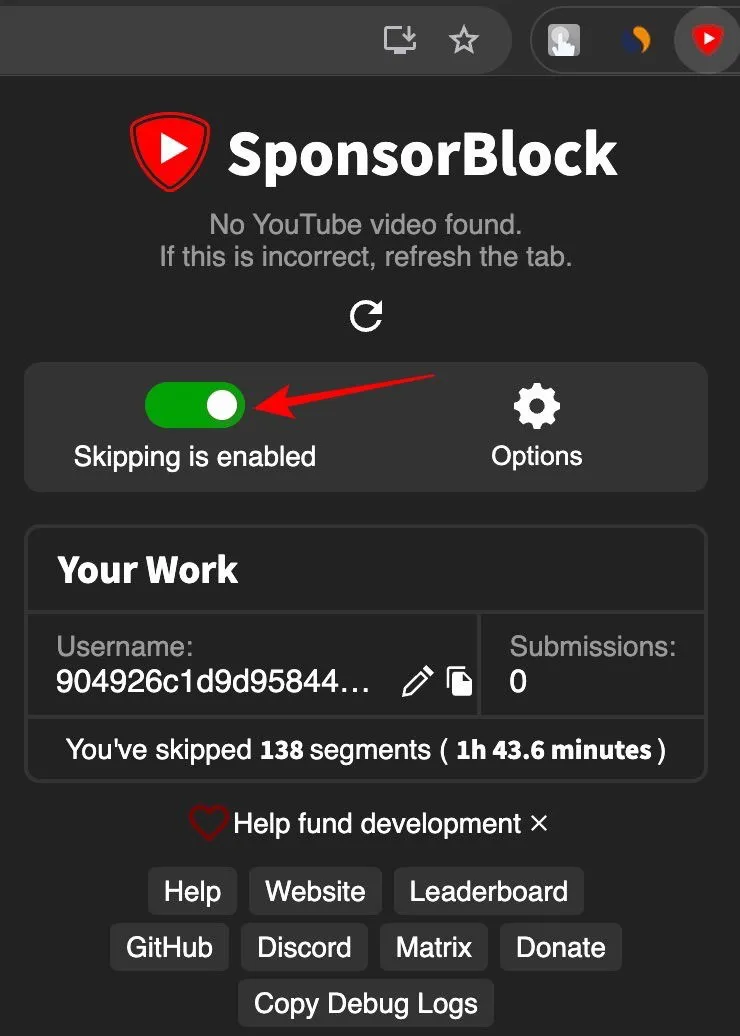
Por último, asegúrese de reiniciar su navegador para que las actualizaciones surtan efecto.
Características adicionales de SponsorBlock
Además de omitir segmentos patrocinados, SponsorBlock ofrece otras funciones útiles:
- Presentaciones patrocinadas completas: en ocasiones, un video puede servir como presentación patrocinada completa para un producto o servicio específico. En tales casos, toda la barra de búsqueda del video se volverá verde y mostrará el logotipo de SponsorBlock en la miniatura.
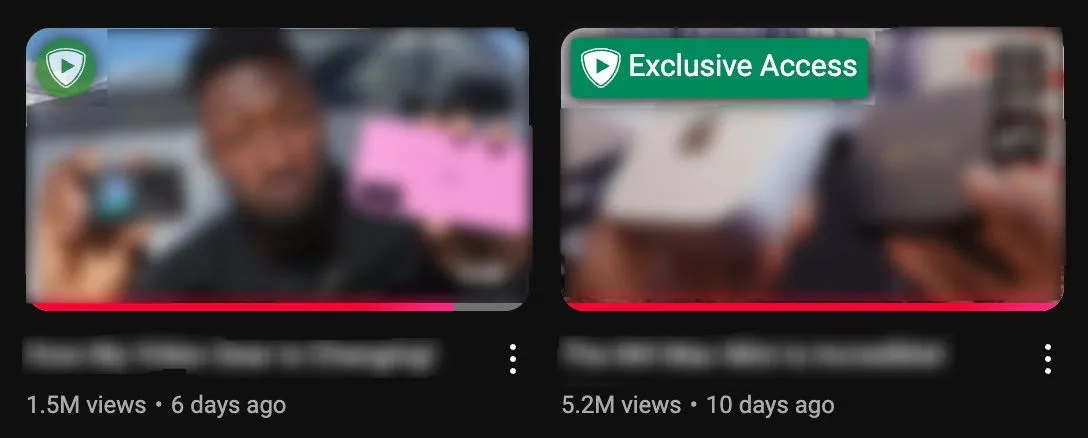
- Personalización: Al visitar la sección Opciones a través de la extensión, puede personalizar varias configuraciones para adaptarlas a sus preferencias.
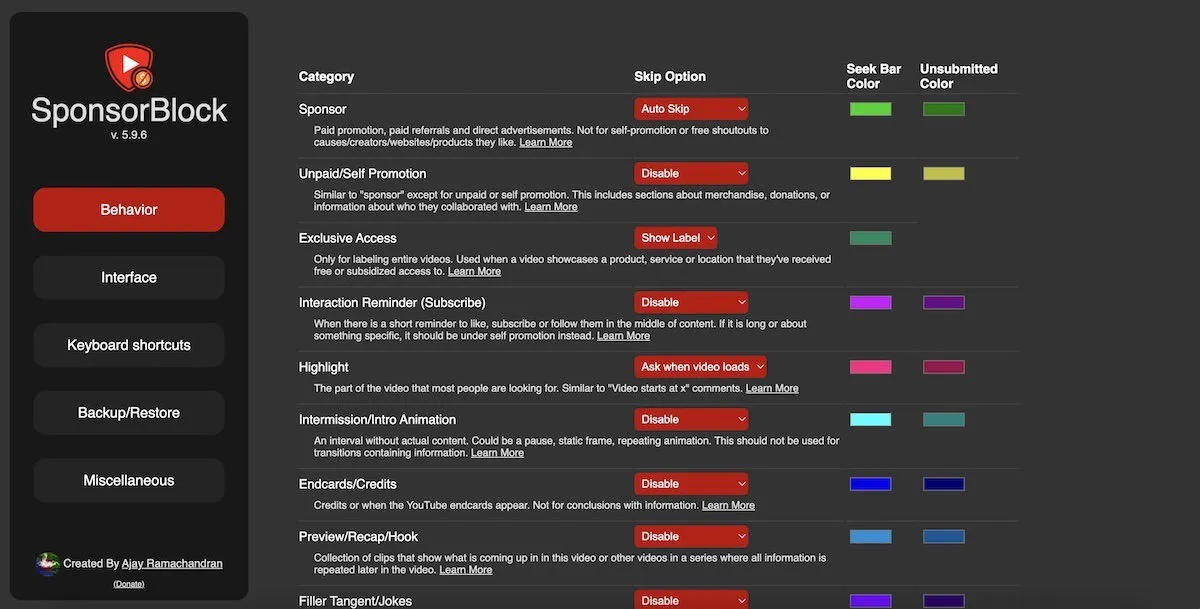
Dispositivos compatibles con SponsorBlock
Actualmente, SponsorBlock es compatible con navegadores web como Google Chrome, Firefox, Microsoft Edge, Safari y Opera. Lamentablemente, no funciona con la aplicación nativa de YouTube en Android e iOS. Para el uso móvil, deberá acceder a YouTube a través del navegador de su teléfono, lo que puede no ser la experiencia más sencilla de usar.
Con el tiempo, me he dado cuenta de que ciertas extensiones de YouTube son indispensables. SponsorBlock es una de ellas; mejora tu experiencia de visualización y te ahorra una cantidad significativa de tiempo si miras YouTube con regularidad.
Imagen de DALL-E 3. Todas las capturas de pantalla de Sumukh Rao.



Deja una respuesta